Nikon Coolpix L3: 1 Кнопкой мультиселектора J или K выберите
1 Кнопкой мультиселектора J или K выберите : Nikon Coolpix L3
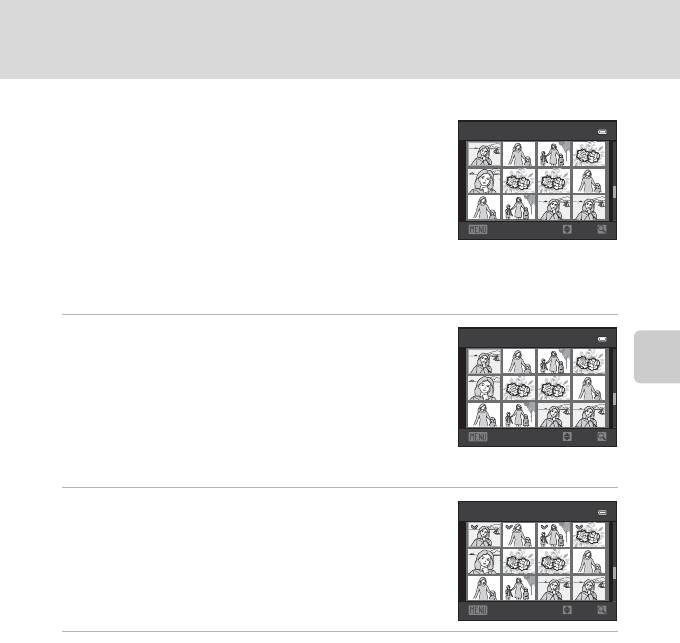
Меню просмотра
Выбор нескольких изображений
Если используется одна из следующих функций, то при
Защита
выборе изображений отображается экран, показанный
справа.
• Задание печати > Выбрать снимки (A 68)
• Защита (A 72)
• Повернуть снимок (A 74)
Назад
ON/OFF
• Копирование > Выбранные снимки (A 75)
• Экран приветствия > Выбрать снимок (A 105)
• Удаление изображения > Удалить выбр. снимки (A 27)
1 Кнопкой мультиселектора J или K выберите
Защита
нужное изображение.
Поверните кнопку зуммирования в положение g (i) для
Дополнительные сведения о просмотре
отображения в режиме полнокадрового просмотра или в
положение f (h), чтобы вернуться в режим
12 уменьшенных изображений.
Назад
ON/OFF
Для функций Экран приветствия и Повернуть снимок
можно выбрать только одно изображение. Перейдите к шагу 3.
2 Нажмите кнопку H или I, чтобы сделать
Защита
выбор, отменить выбор (или указать число
копий).
Если выбран режим ON, отображается символ y.
Повторите шаги 1 и 2 для выбора дополнительных
изображений.
Назад
ON/OFF
3 Чтобы подтвердить выбор изображений, нажмите кнопку k.
Для некоторых экранов (например, Выбранные снимки) отображается диалоговое
окно подтверждения. В этом случае следуйте инструкциям на экране.
73
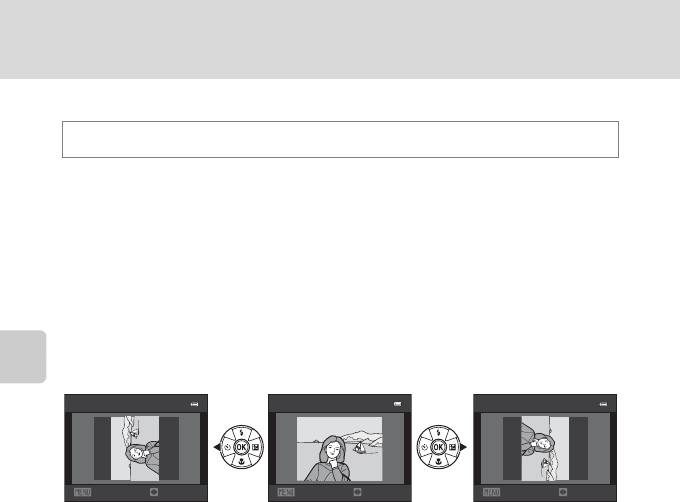
Меню просмотра
f Повернуть снимок
Кнопка c (режим просмотра) M d (Меню просмотра) M f Повернуть снимок
Задайте направление изображения (вертикальный или горизонтальный кадр),
отображаемого на мониторе фотокамеры после того, как снимки сделаны.
Изображения можно повернуть на 90° по часовой стрелке или против часовой
стрелки.
Изображения, сохраненные в портретной (вертикальной) ориентации, можно
повернуть максимум на 180° в обоих направлениях.
Выберите изображения на экране выбора снимков (A 73) для отображения
экрана поворота изображения. Нажмите кнопку мультиселектора J или K, чтобы
повернуть снимок на 90°.
Дополнительные сведения о просмотре
Повернуть снимок
Повернуть снимок
Повернуть снимок
Назад
Повернуть
Назад
Повернуть
Назад
Повернуть
Повернуть на 90° против
Повернуть на 90°
часовой стрелки
по часовой стрелке
После нажатия кнопки k для выбора направления в изображении сохраняются
данные о вертикальном/горизонтальном положении.
74
Оглавление
- 1 Нажмите кнопку d.
- 1 Откройте крышку батарейного отсека/гнезда для
- 1 Для включения фотокамеры нажмите
- 5 Нажмите H или I, чтобы выбрать формат
- 1 До открытия крышки батарейного отсека/
- 1 Снимите крышку объектива и нажмите
- 1 Подготовьте фотокамеру к съемке.
- 1 Нажмите спусковую кнопку затвора
- 1 Чтобы удалить изображение,
- 1 Нажмите кнопку m (открытие вспышки).
- 1 Нажмите кнопку n (автоспуск) на
- 1 Нажмите кнопку o (поправка экспозиции) на
- 1 Нажмите кнопку A в режиме съемки.
- 1 Нажмите кнопку A в режиме
- 5 По завершении съемки нажмите кнопку k.
- 1 Нажмите кнопку A в режиме
- 1 Нажмите кнопку A.
- 1 Нажмите кнопку p (режим макросъемки) на
- 1 Поместите белый или серый эталонный объект в условия освещения
- 1 Нажмите кнопку d в режиме просмотра.
- 4 Выберите изображения (до 99) и число копий
- 1 Выберите мультиселектором Старт и
- 1 Кнопкой мультиселектора J или K выберите
- 1 Мультиселектором выберите параметр в
- 1 Выберите изображение в режиме
- 2 Подправьте композицию копии.
- 1 Включите фотокамеру и отобразите экран
- 1 Отобразите экран режима съемки
- 3 Нажмите кнопку H или I для выбора
- 1 Начните просмотр видеоролика и сделайте паузу в просмотре (A 88). 2 Кнопками мультиселектора J и K выберите
- 1 Выключите фотокамеру.
- 1 Запустите компьютер и вставьте установочный компакт-диск ViewNX 2
- 3 Запустите мастер установки.
- 1 Выберите способ копирования снимков на компьютер.
- 2 Передайте изображения на компьютер.
- 1 Выключите фотокамеру.
- 1 Мультиселектором выберите нужное
- 6 Выберите Начать печать и нажмите кнопку
- 4 Выберите Отпечатать выбор, Отпечатать
- 5 Начнется печать.
- 1 Нажмите кнопку d.
- 1 Выберите мультиселектором Часовой пояс и






